
Manchmal haben die Besitzer von Google-Konto die Notwendigkeit, den Benutzernamen zu ändern. Es ist sehr wichtig, weil es von diesen sehr alle nachfolgenden Buchstaben benennen und Dateien gesendet werden.
Machen Sie es ganz einfach sein können, wenn Sie den Anweisungen folgen. Ich möchte darauf hinweisen, dass Sie den Namen des Benutzers zu ändern möglich ist, ausschließlich auf dem PC - gibt es keine solche Funktion auf mobile Anwendungen.
Ändern Sie den Benutzernamen in Google
Wir wenden uns direkt auf den Namen des Namens des Namens in Google-Konto. Es gibt zwei Möglichkeiten, dies zu tun.Methode 1: Gmail
Mit Hilfe der Mailbox von Google, kann jeder Benutzer ihre Namen ändern. Dafür:
- Gehen Sie auf die Google Mail-Seite mit einem Browser und macht den Zugang zu Ihrem Konto. Wenn die Konten etwas sind, müssen Sie sie auswählen.
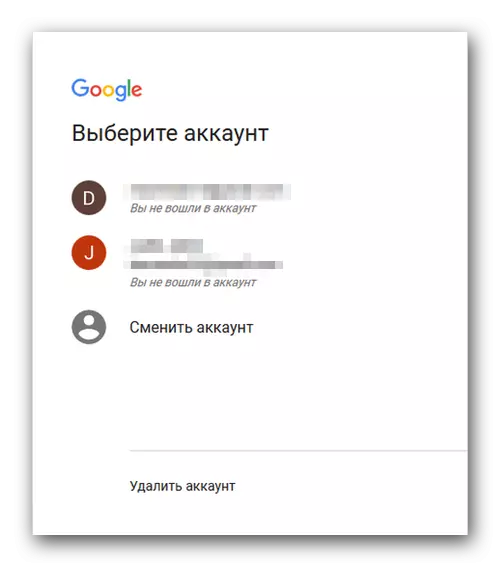
- Öffnen Sie „Google-Einstellungen“. Dazu ist es erforderlich, das Symbol in der oberen rechten Ecke in Form eines Zahnrades zu finden und klicken Sie darauf.
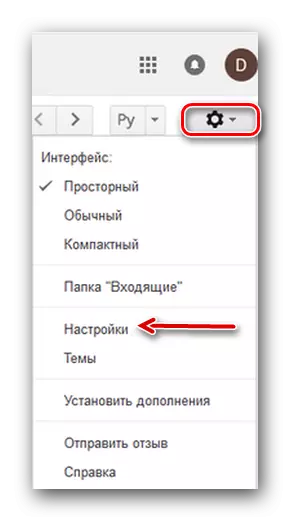
- Im zentralen Teil des Bildschirms finden wir die „Konten und Import“ auf und gehen zu ihm.
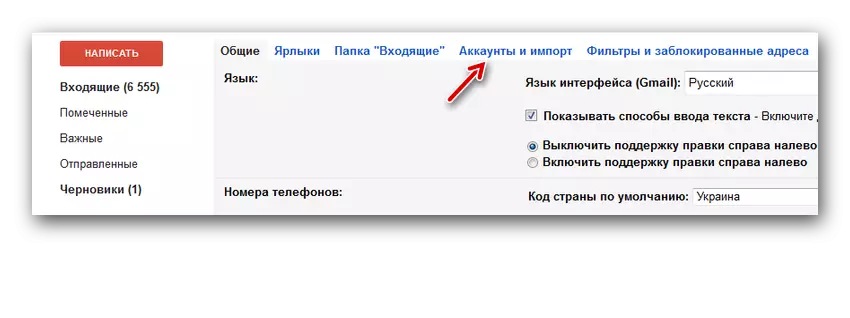
- Wir finden die Zeichenfolge „send Buchstaben wie:“.
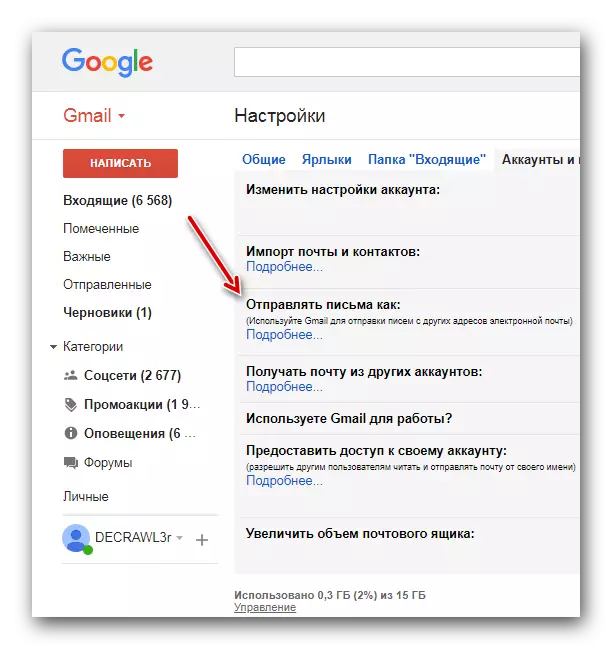
- Gegenüber diesem Abschnitt wird die Schaltfläche „Ändern“ befindet, klicken Sie darauf.
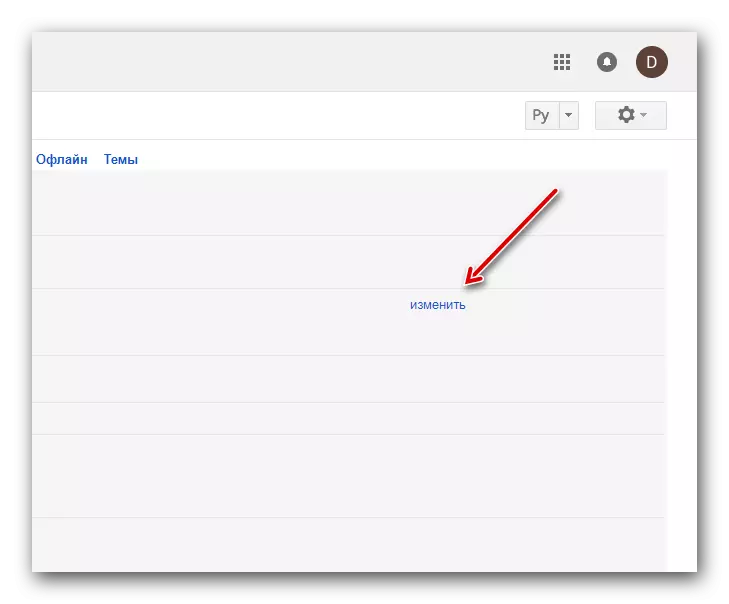
- Im Menü, das angezeigt wird, geben Sie den gewünschten Benutzernamen, nach dem bestätige, dass ich die Änderungen an der „Änderungen speichern“.
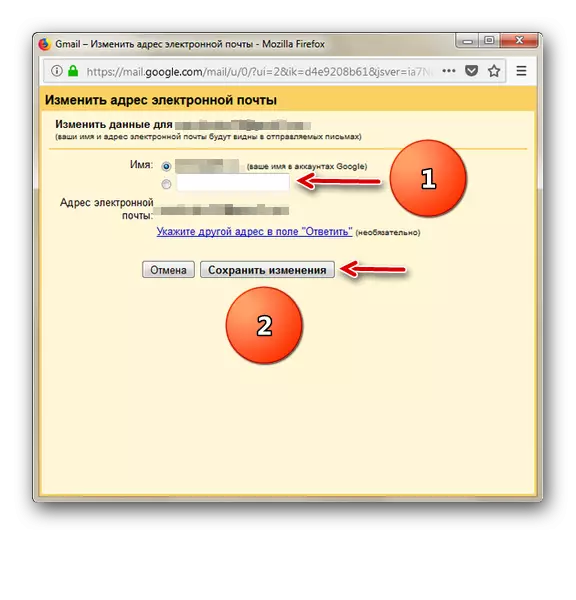
Methode 2: „Mein Konto“
Eine Alternative zu der ersten Option ist ein persönliches Konto zu verwenden. Es bietet die Möglichkeit, fein das Profil zu konfigurieren, einschließlich der Benutzernamen an.
- Gehen Sie auf die Hauptseite der Kontoeinstellungen des Kontos.
- Wir finden Sie im Abschnitt „Datenschutz“, uns auf dem Punkt „Persönliche Informationen“ klicken.
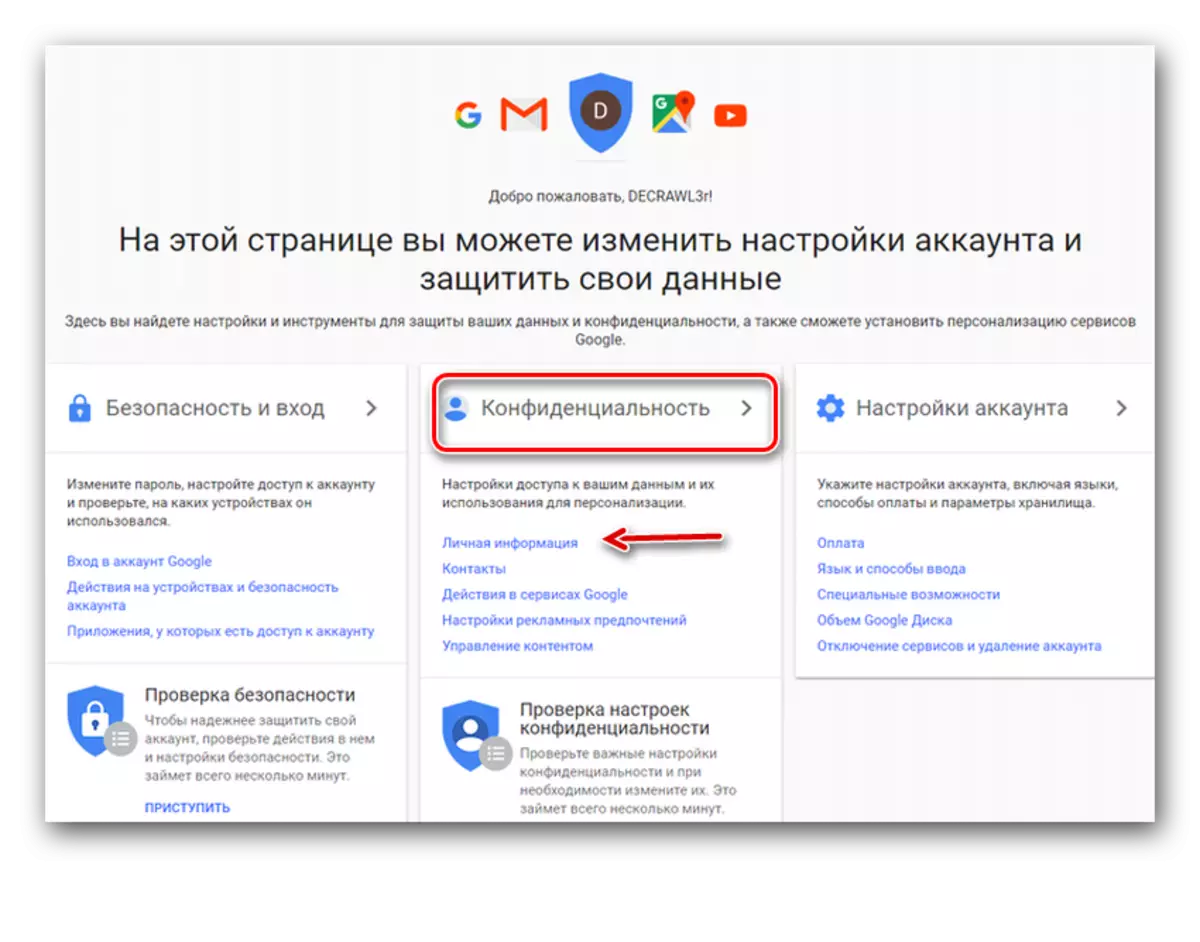
- Im geöffneten Fenster auf der rechten Seite, klicken Sie auf den Pfeil neben dem Namen „Name“.
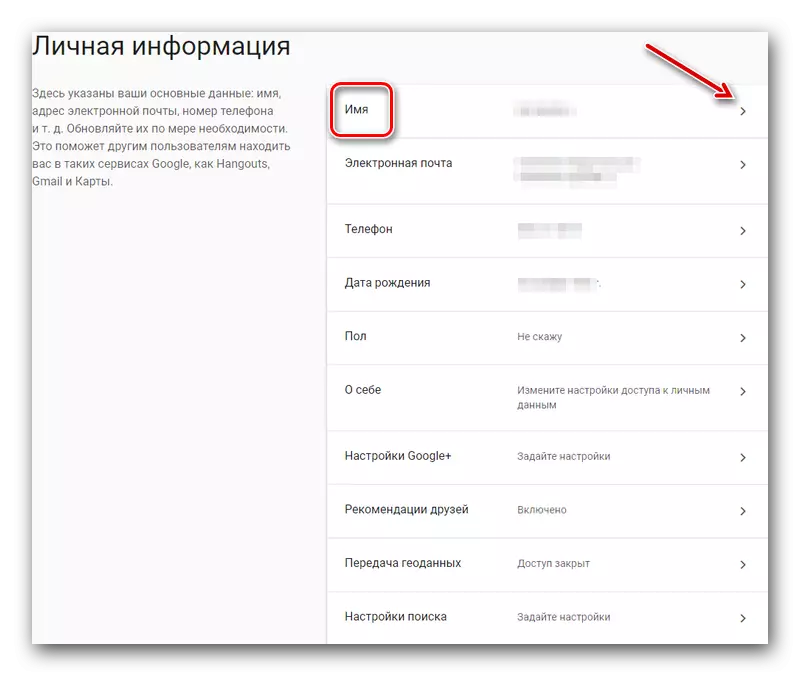
- Im folgenden Fenster geben Sie einen neuen Namen ein und bestätigen erscheint.
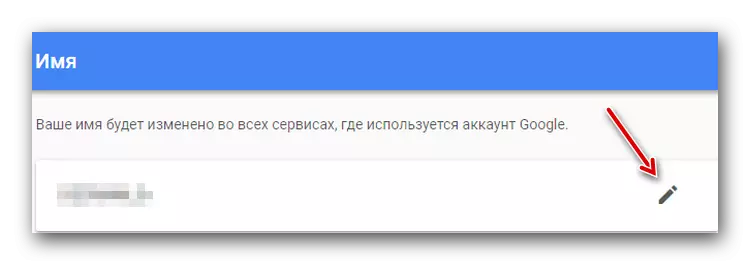
Dank der beschriebenen Aktionen, wird es nicht schwierig sein, die aktuellen Namen des Benutzers an den notwendigen zu ändern. Falls gewünscht, ist es möglich, die anderen wichtigen Daten auf das Konto, wie Passwort zu ändern.
Lesen Sie auch: Wie Sie das Passwort in das Google-Konto ändern
